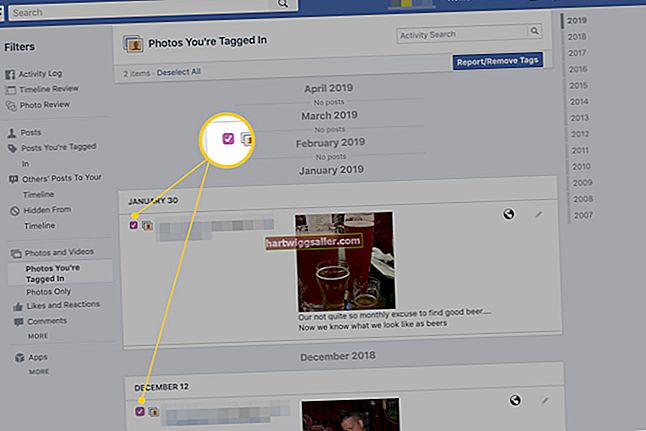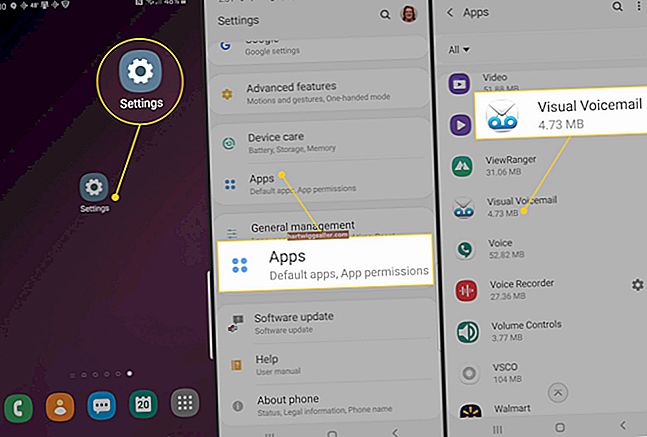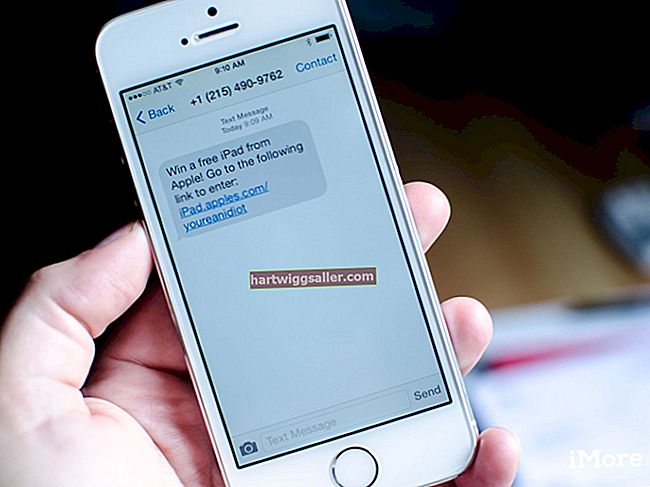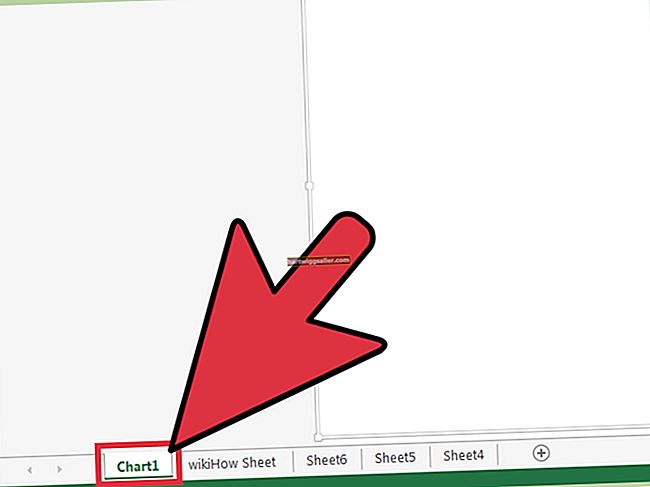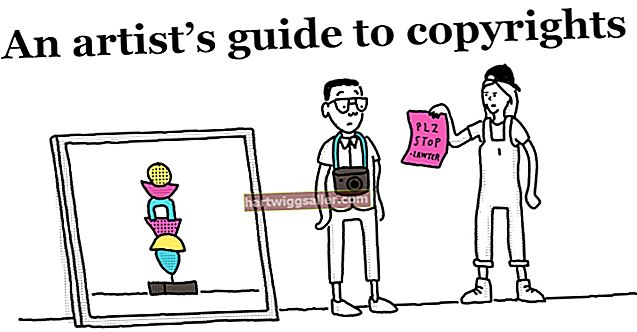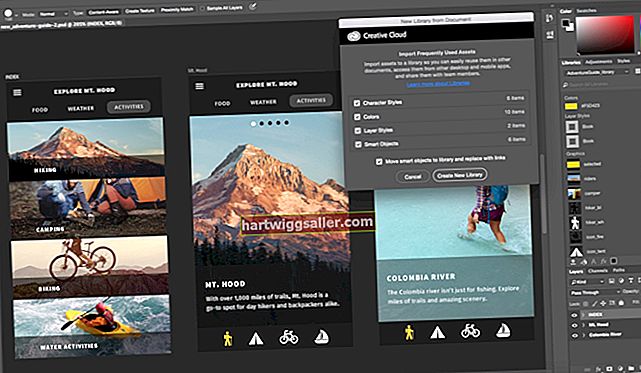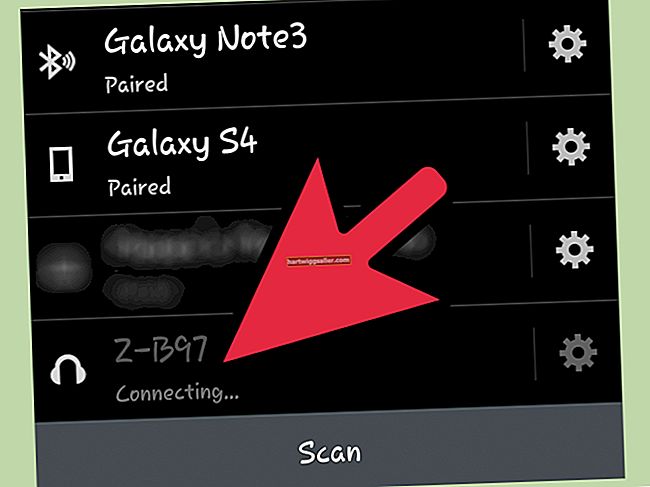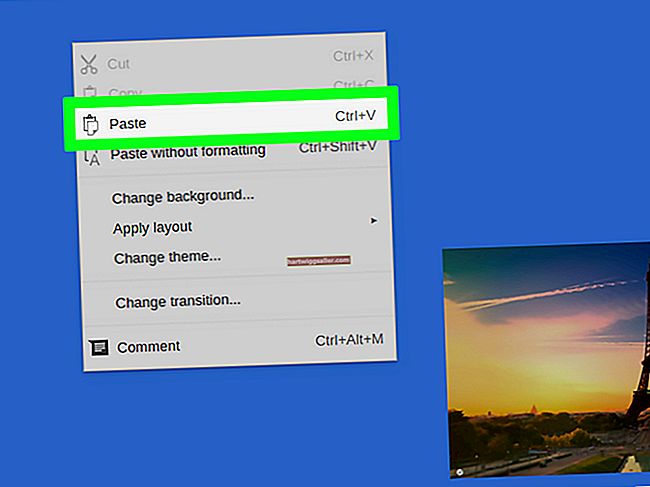Se você não conseguir ouvir uma chamada pelo receptor ou alto-falante, ou se não conseguir ouvir notificações de som e mídia pelo alto-falante, parece que o alto-falante do iPhone não está funcionando. Algumas etapas de solução de problemas podem resolver os problemas de som do iPhone com segurança. Para o proprietário de uma empresa, solucionar problemas de som com segurança diminui as chances de causar danos desnecessários ao iPhone.
Verifique os botões de volume
Pressione os botões de volume localizados no lado direito do telefone enquanto estiver na tela inicial para testar o volume. Se você estiver usando o alto-falante embutido, o ícone de "campainha" aparecerá na tela. Se você estiver usando fones de ouvido, o ícone "campainha (fones de ouvido)" aparecerá na tela quando você ajustar o volume do telefone. Se o ícone "campainha (fones de ouvido)" aparecer na tela sem o fone de ouvido conectado, a entrada do fone de ouvido pode estar entupida com detritos ou um objeto que faz o telefone pensar que um fone de ouvido está conectado.
Limpe o plugue e o conector do fone de ouvido
Limpe o pino do fone de ouvido com um pano limpo sem fiapos. Inspecione a entrada do fone de ouvido. Se estiver obstruído por um objeto, remova-o se estiver acessível. Se o objeto não puder ser removido facilmente, leve o iPhone a uma loja da Apple para manutenção.
Verifique o alto-falante
Inspecione a malha do alto-falante para verificar se há sujeira e detritos. Limpe a malha com uma escova de cerdas macias e limpas para remover as partículas. Um alto-falante do iPhone entupido não funcionará corretamente.
Verifique o interruptor de mudo
Verifique o botão Mudo localizado acima dos botões de volume no lado esquerdo do seu iPhone se você ainda não consegue ouvir nada. O botão Mudo controla a campainha. Se uma faixa laranja aparecer ao lado do botão, a campainha está definida para vibrar, então mova o botão para a direita para habilitar notificações de toque. O ícone do alto-falante aparece na tela. Pressione os botões de aumentar ou diminuir o volume para aumentar ou reduzir o volume do toque.
Verifique as configurações de som
Toque em "Configurações" na tela inicial e toque em "Sons" para visualizar as configurações de som do iPhone. Verifique o controle deslizante de volume na seção "Campainha e alertas". Se o controle deslizante estiver totalmente para a esquerda, você não ouvirá notificações de toque, então arraste-o para a direita para aumentar o volume.
Verifique as configurações de Bluetooth
Toque no ícone "Configurações". Toque em "Geral" e em "Bluetooth" para exibir as configurações de Bluetooth se você usar acessórios Bluetooth em algumas ocasiões. Se o recurso Bluetooth estiver ativado, toque no botão "Ligar / Desligar" para desligar as conexões Bluetooth.
Reinicie o seu iPhone
Reinicie o iPhone. Pressione e segure o botão "Repousar / Despertar" por alguns segundos se ainda estiver tendo problemas de som e, em seguida, arraste o controle deslizante vermelho "Deslize para desligar" na tela para desligar o iPhone. Pressione e segure o botão "Repousar / Despertar" novamente para ligar o iPhone.
Reinicie o seu iPhone
Reinicialize o iPhone. Pressione e segure os botões “Repousar / Despertar” e “Home” juntos por pelo menos 10 segundos para reiniciar o iPhone se ainda estiver tendo problemas de som.
Restaurar o iPhone
Restaure o iPhone à condição original de fábrica, o que apaga todos os dados, como um método de último recurso para resolver o problema de som. Conecte o iPhone ao computador usando o cabo USB. Abra o iTunes e clique em seu iPhone no painel esquerdo em “Dispositivos”. Clique na guia "Resumo" e clique no botão "Restaurar". Clique no botão "Restaurar" novamente e aguarde até que o iPhone restaure as configurações padrão de fábrica. Seu iPhone reinicia automaticamente quando o processo é concluído. Arraste o controle deslizante "Slide para configurar" na tela do iPhone e siga as etapas guiadas no Assistente de Configuração do iOS para reconfigurar seu iPhone.
Se você estiver usando aplicativos de mídia como o FaceTime ou o aplicativo de música integrado, arraste o controle deslizante de volume do aplicativo para a direita para aumentar o volume, se não conseguir ouvir nada. Alguns aplicativos pré-instalados e de terceiros, como programas de mensagens instantâneas, incluem um recurso de mudo que desativa o som; certifique-se de que esse recurso não esteja ativado.
Faça backup do seu iPhone antes de executar uma restauração porque este processo exclui os arquivos salvos e restaura as configurações padrão de fábrica.
Leve o iPhone a uma loja da Apple para solução de problemas adicionais e reparo se o telefone ainda apresentar problemas de som. O hardware do dispositivo pode estar com defeito.
Aviso
Alguns protetores de tela e filmes podem cobrir o receptor e causar problemas de som. Nesse caso, remova o protetor de tela completamente.